こんにちは、さち です。
今回は、Windows 10 で
自分がどれだけインターネットを使っているか確認する方法について
書いていきます。
インターネットの通信量を見る
- 「Windows + I」キーで「設定」ウィンドウを開きます。
(画面左下にある「スタート」ボタン→「設定(歯車アイコン)」でもOK)
そして、「ネットワークとインターネット」をクリック。
- 左側にある「データ使用状況」をクリック。

- 「過去 30 日間のデータ使用状況」が表示。
つまり、1ヶ月間のインターネットの使用量です。
Wi-Fi(無線) と イーサネット(有線) は別々に測定されます。
8.59+49.58=58.17GB/月。スマホと比べると凄まじい通信量です。
- ちなみに、「使用状況の詳細」をクリックすると…
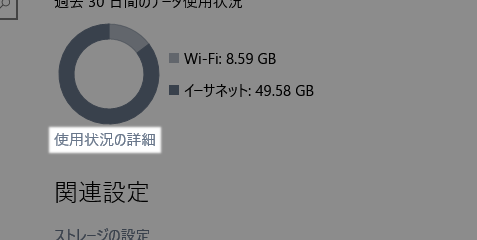
- 「アプリ別通信量」を見られます。
やっぱり、ウェブブラウザ(Firefox)が圧倒的です。
(実は、「plugin-container.exe」も Firefox の機能の一部)
家だと通信量を気にせずに動画を見ちゃうからでしょうね。
この機能を使って何かするつもりは特にないんですが
1ヶ月の通信量を簡単に見られるのはちょっと面白いですね。
ちなみに、LTE(4G) に接続できる Windows タブレット,PC の場合
その通信量も別々に表示されるようなので
通信制限を回避するのに役立つかもしれません。



コメント